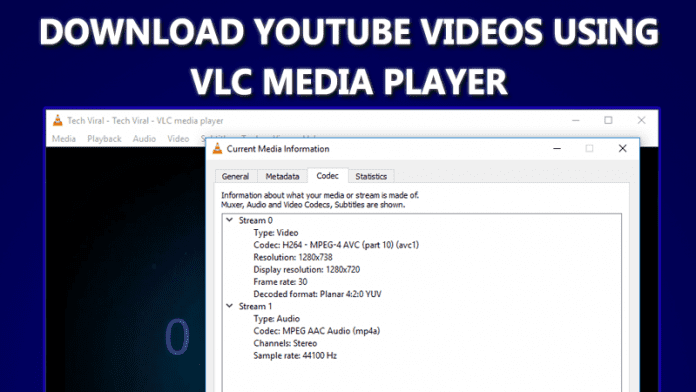
Olemme täällä toisen VLC-tempun kanssa, jonka avulla voit ladata Youtube-videoita VLC-mediasoittimella. Käy postauksessa tietääksesi siitä.
Tiedämme kaikki, että VLC on yksi kuuluisimmista mediasoittimista Internetissä. Jos olet elokuvien ystävä, saatat tietää, miksi sanon tämän. VLC toistaa melkein kaikkia videomuotoja ilman, että sinun tarvitsee asentaa ylimääräisiä koodekkipaketteja. Aiemmin jaoimme artikkelin, jossa mainittiin, kuinka voit toistaa YouTube-videoita VLC-mediasoittimessa.
Kuinka ladata YouTube-videoita VLC Media Playerin avulla
Joten tänään aiomme jakaa toisen VLC-tempun, jonka avulla voit ladata YouTube-videoita. Joo! luit sen oikein, koska voit itse asiassa ladata Youtube-videoita ilman mitään muuta sovellusta. Itse asiassa se on temppu, joka pysyy piilossa VLC-mediasoittimessa. Siksi tiedämme kuinka ladata YouTube-videoita VLC-mediasoittimen avulla.
Vaihe 1. Ensinnäkin sinun täytyy lataa ja asenna VLC mediasoitin jos et ole vielä asentanut sitä tietokoneellesi.
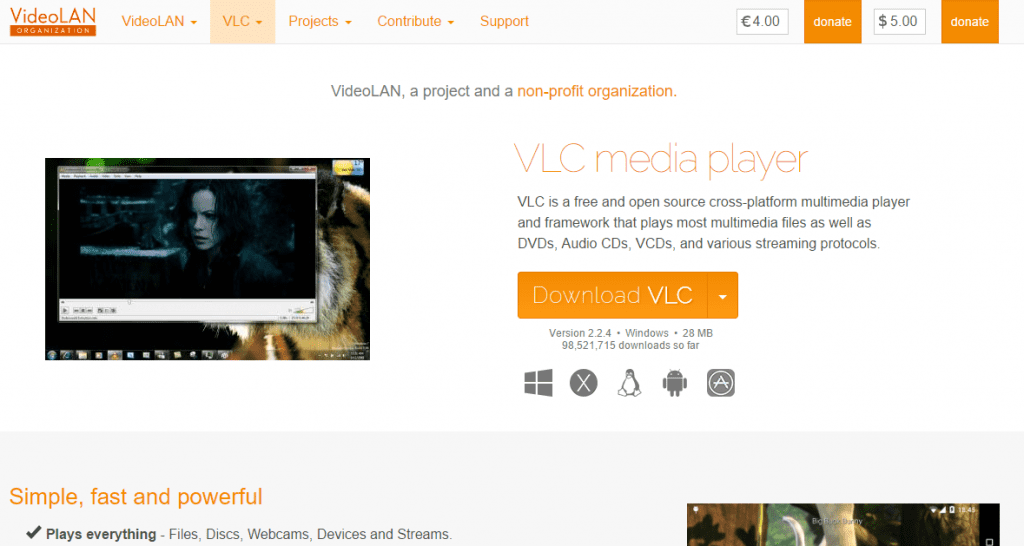
Vaihe 2. Nyt sinun on selattava videota YouTubessa, jonka haluat ladata VLC-mediasoittimen avulla.
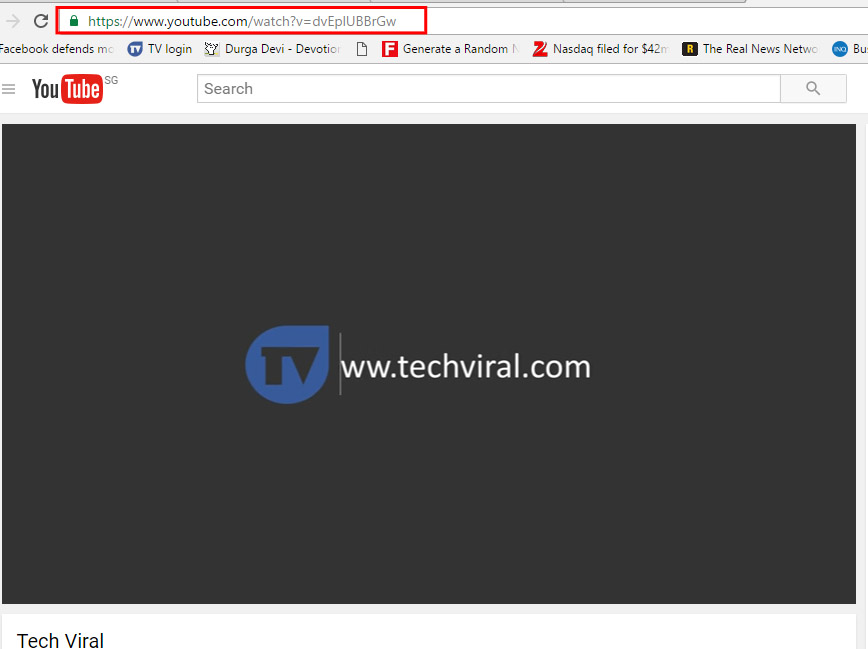
Vaihe 3. Nyt VLC:ssä sinun on napsautettava Media-välilehteä ja valittava sitten vaihtoehto “Avaa verkkovirta”. Tai toinen tapa avata sieppauslaite on painaa CTRL+N
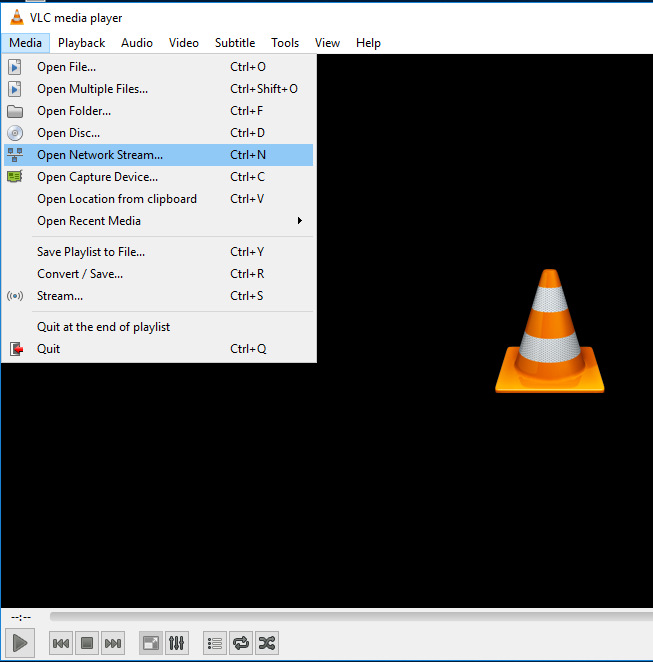
Vaihe 4. Liitä nyt videon URL-osoite URL-kenttään. Napsauta nyt Toista
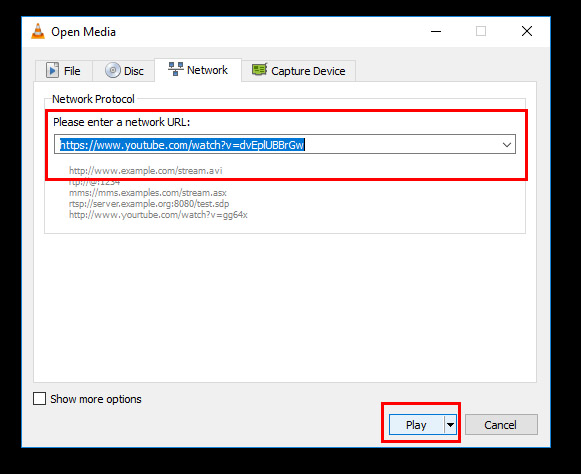
Vaihe 5. Kun videon toisto alkaa VLC-mediasoittimessa, sinun on napsautettava “Työkalu”-välilehteä ja valittava sitten “Codec Information”.
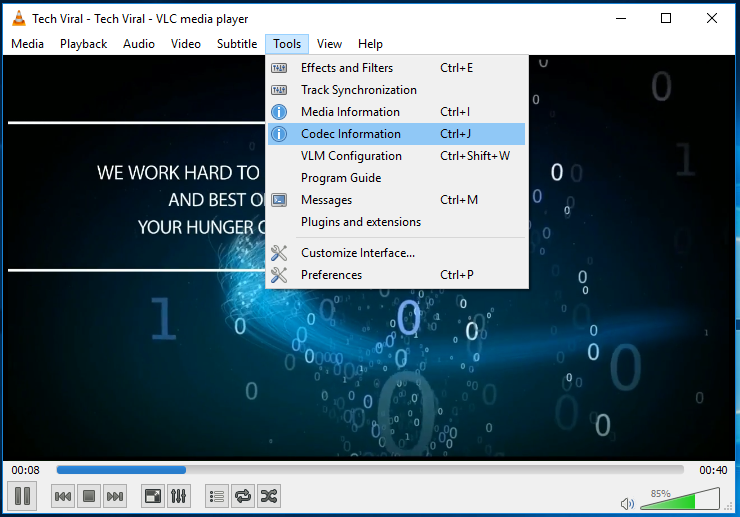
Vaihe 6. Se antaa sinulle CODECin sijainnin. Itse asiassa linkki on latauslinkki. Kopioi se ja liitä se selaimeesi.
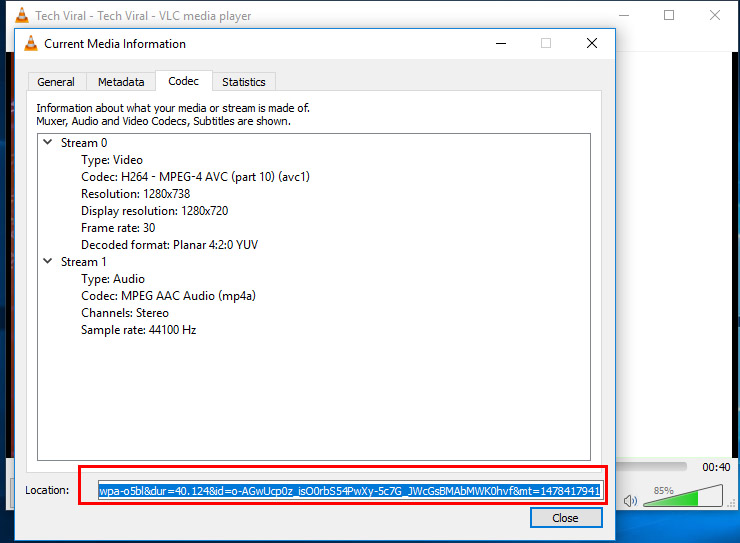
Se siitä! olet valmis. Kun liität URL-osoitteen selaimeen, videosi lataus alkaa automaattisesti. Tämä on helpoin tapa ladata YouTube-videoita ilman YouTube-latausohjelmaa.
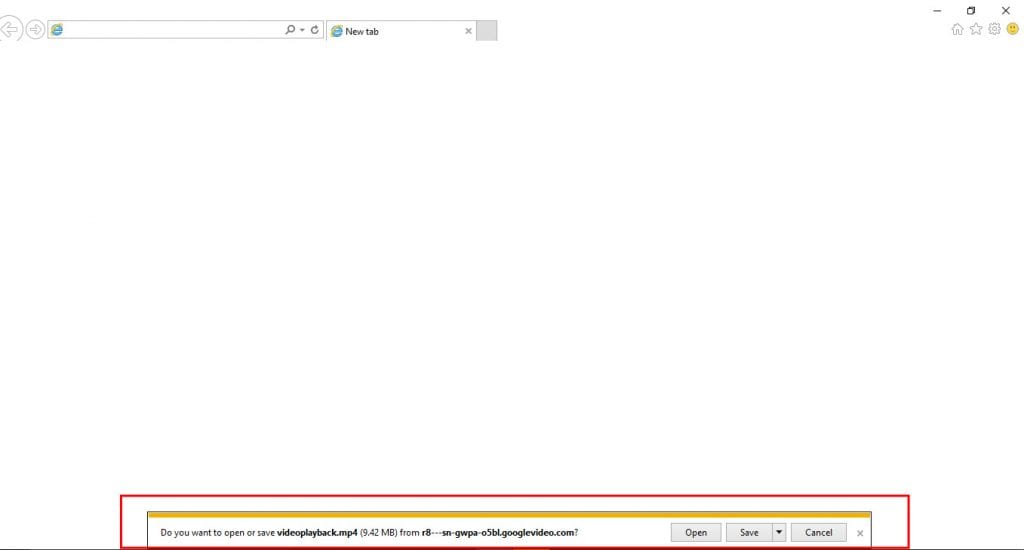
Joten edellä on kaikki YouTube-videoiden lataamisesta VLC-mediasoittimen avulla. Tämä on tällä hetkellä helpoin saatavilla oleva temppu. Toivottavasti pidät postauksesta! Jaa se myös ystäviesi kanssa. Jätä kommentti alle, jos kohtaat ongelmia missä tahansa edellä käsitellyssä vaiheessa.
